Jak zbudować witrynę WordPress bez hostingu?
Opublikowany: 2024-01-03Zastanawiasz się, jak zbudować witrynę WordPress bez hostingu ? Jeśli tak jest, to trafiłeś we właściwe miejsce.
Już na wstępie chcielibyśmy rozwiać Twoje wątpliwości!
Czy rzeczywiście można zbudować witrynę WordPress bez hostingu? NIE. Nie możesz.
Możesz jednak stworzyć witrynę WordPress bez kupowania hostingu .
Możesz skorzystać z darmowej platformy hostingowej WordPress . Możesz też hostować swoją witrynę lokalnie, korzystając z różnych platform, na swoim komputerze fizycznym . Wielu programistów i początkujących używa tych metod do różnych celów.
Jeśli i Ty chcesz się tego dowiedzieć, ten artykuł jest właśnie dla Ciebie! Tutaj nauczymy Cię dokładnie , jak zbudować witrynę WordPress bez konieczności kupowania hostingu i domeny .
Bez zbędnych ceregieli, zaczynajmy.
Dlaczego chcesz zbudować WordPress bez hostingu i domeny?
Bez wątpienia utworzenie witryny internetowej, która nie jest hostowana, daje swobodę dostosowywania jej w niewielkim lub dużym stopniu do własnych potrzeb. Dlatego porozmawiajmy o tym, dlaczego niektórzy użytkownicy wolą tworzyć strony internetowe bez hostingu.
Większość początkujących, którzy dopiero zaczynają korzystać ze stron internetowych lub WordPressa, woli budować swoje strony internetowe bez korzystania z hostingu. Ponieważ są tak nowicjuszami w koncepcji hostingu, że znalezienie odpowiedniego hostingu dla ich witryny internetowej jest dla nich przytłaczające.
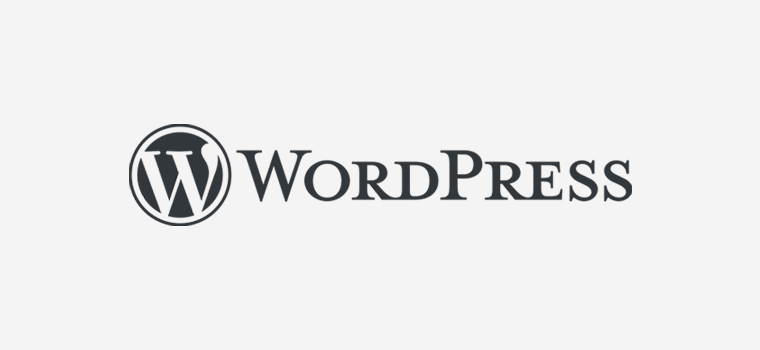
Poza tym nie wszystkie osoby lub firmy mogły sobie na początku pozwolić na zakup domeny i hosta. Zatem w tym scenariuszu zacznij także od zbudowania witryny WordPress bez hostingu.
Co więcej, wielu programistów decyduje się również na korzystanie z WordPressa bez hostowania go online. Ponieważ daje im pełną swobodę próbowania różnych rzeczy , które odpowiadają ich potrzebom.
Można go również używać jako środowiska testowego . Pomoże Ci to przetestować narzędzia i rozwiązać wszelkie problemy, które pojawią się podczas tworzenia nowej witryny internetowej.
Metody tworzenia witryny WordPress bez hostingu
Teraz, gdy już zdecydowałeś, że zamierzasz zbudować swoją witrynę WordPress bez hostingu. Przyjrzyjmy się więc niektórym metodom korzystania z WordPressa bez hostingu.
1. Korzystanie z WordPress.com
Pierwszą metodą, której możesz użyć do zbudowania witryny WordPress, jest WordPress.com.
WordPress.com to w pełni hostowany kreator stron internetowych stworzony przez Matta Mullenwega i należący do Automattic. Oferuje bezpłatną usługę hostingową, która umożliwia założenie bezpłatnego konta i natychmiastowe rozpoczęcie tworzenia witryny WordPress.
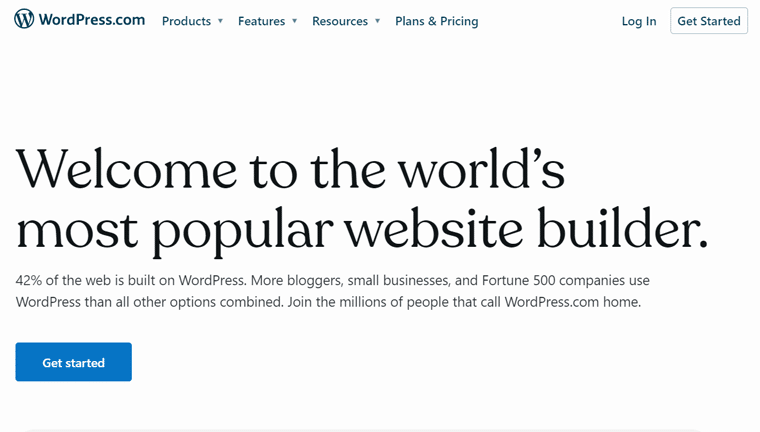
Platforma ta to idealny sposób na rozpoczęcie tworzenia strony internetowej na WordPressie bez konieczności inwestowania jakiegokolwiek budżetu w hosting i domenę. Umożliwia bezpłatne zbudowanie witryny WordPress na swojej platformie, a także zapewnia bezpłatną subdomenę.
Poza tym zajmuje się również kwestiami technicznymi i wymogami zarządzania hostingiem dla Twojej witryny.
Chociaż większość użytkowników nie woli korzystać z WordPress.com, ponieważ ogranicza Cię w wielu miejscach. Brak opcji zarabiania, ograniczone motywy, brak opcji dostosowywania i wiele więcej.
Zamiast tego wiele z nich korzysta z WordPress.org. Ponieważ jest to platforma hostowana samodzielnie, która otwiera wiele możliwości i swobody w budowaniu witryny internetowej tak, jak chcesz.
Aby dowiedzieć się więcej o WordPress.org i WordPress.com, sprawdź nasz szczegółowy artykuł na temat WordPress.com kontra WordPress.org.
Przyjrzymy się temu bliżej w następnym artykule. Do tego czasu ciesz się i zostań z nami, aby uzyskać więcej.
2. Instalowanie i uruchamianie WordPressa na Localhost (przy użyciu lokalnego i XAMPP)
i) Korzystanie z trybu lokalnego za pomocą koła zamachowego
Pierwszą alternatywą dla WordPress.com jest użycie narzędzia Local by Flywheel. To bezpłatne i łatwe w użyciu narzędzie, które pozwala na tworzenie i zarządzanie stronami WordPress na Twoim komputerze. Bez potrzeby posiadania serwera hostingowego online lub nazwy domeny.
Oferuje wiele funkcji i korzyści dla rozwoju WordPressa, takich jak SSL, obsługa wielu witryn, pliki dziennika, kopie zapasowe w chmurze i wiele innych.
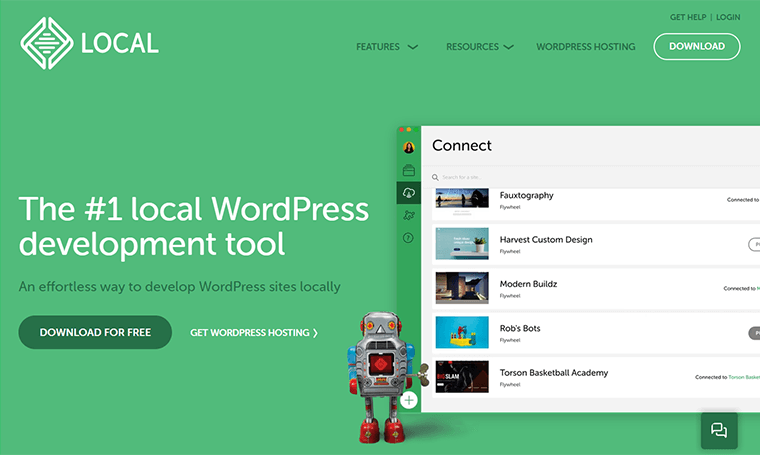
Aby z niego skorzystać, musisz pobrać i zainstalować oprogramowanie z oficjalnej strony Local. Następnie po uruchomieniu Local możesz utworzyć nową witrynę WordPress, wykonując kilka prostych kroków. Po zakończeniu możesz automatycznie zainstalować WordPress i skonfigurować lokalną bazę danych.
W dalszej części artykułu sprawdzimy, jak skonfigurować witrynę WordPress za pomocą Local by Flywheel.
ii) Korzystanie z XAMPP
Następną alternatywą dla WordPress.com byłoby bezpłatne zainstalowanie i uruchomienie WordPressa na urządzeniach lokalnych. Aby móc uruchomić WordPress bez hostingu na komputerze, musisz zainstalować hosta lokalnego.

Host lokalny to aplikacja, która umożliwia tworzenie witryny internetowej w trybie offline, bez konieczności korzystania z Internetu lub hostingu. Ta metoda jest dość popularna wśród początkujących, studentów i programistów, którzy uczą się, jak powstaje witryna.
Używając hosta lokalnego, utworzysz na twoim komputerze środowisko podobne do serwera. Następnie możesz zainstalować i uruchomić na serwerze oficjalny CMS WordPress (system zarządzania treścią). A następnie zacznij budować swoją pierwszą witrynę WordPress bez domeny i hostingu.
Niektóre z popularnych serwerów localhost, które można znaleźć na rynku, to XAMPP, MAMP, WampServer, DesktopServer itp.
Czy nie możesz się doczekać lokalnej instalacji WordPressa?
Tak, możesz szybko i łatwo zainstalować WordPress na swoim komputerze lokalnym za pomocą XAMPP. Aby uzyskać więcej informacji, zapoznaj się z poniższym samouczkiem krok po kroku:
3. Korzystanie z internetowych narzędzi programistycznych WordPress (InstaWP i TasteWP)
Innym sposobem tworzenia witryn WordPress bez hostingu i domeny jest użycie internetowych narzędzi programistycznych WordPress, takich jak InstaWP i TasteWP .
Są to platformy internetowe, które umożliwiają uruchomienie witryn WordPress w ciągu kilku minut, bez żadnej instalacji i konfiguracji. Możesz ich używać do testowania nowych motywów, wtyczek i funkcji lub do nauki podstaw WordPressa.
Oto jak możesz używać InstaWP i TasteWP do tworzenia witryn WordPress online:
i) InstaWP
InstaWP to narzędzie, które pozwala tworzyć piaskownicę WordPress i testować witryny od zera lub szablonów. Możesz dostosowywać swoje witryny, udostępniać je innym lub wdrażać je na działającym serwerze.
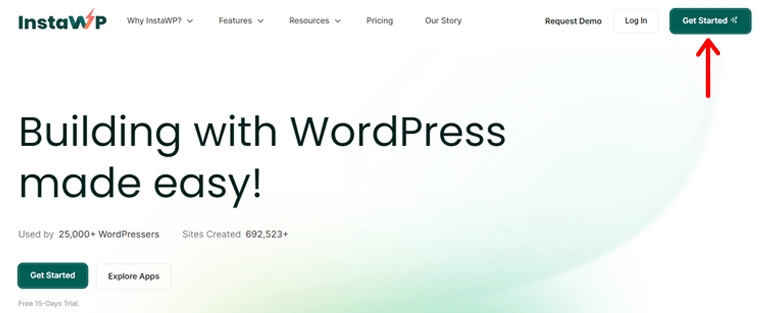
Aby korzystać z InstaWP, musisz założyć bezpłatne konto, klikając opcję „Rozpocznij” na jego stronie internetowej.
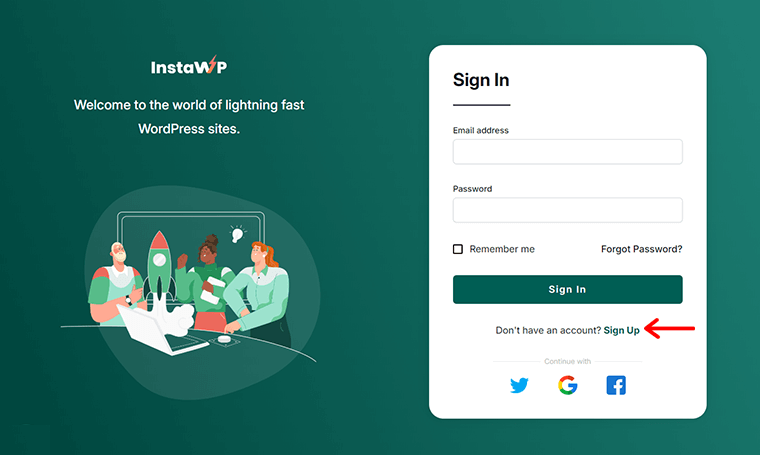
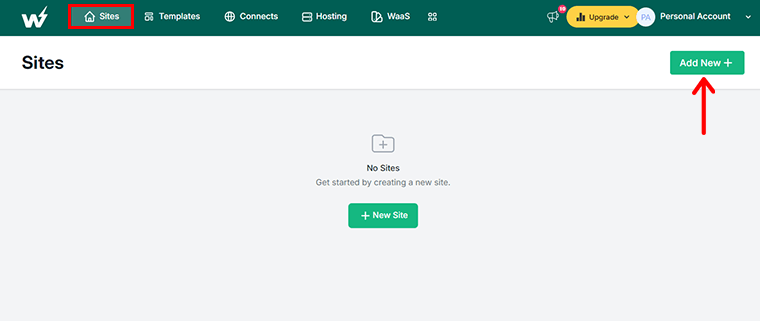
Wkrótce InstaWP utworzy Twoją witrynę i zapewni dostęp do pulpitu nawigacyjnego, plików i bazy danych. Następnie możesz kliknąć „Magiczne logowanie” , aby szybko zalogować się do swojego pulpitu nawigacyjnego.
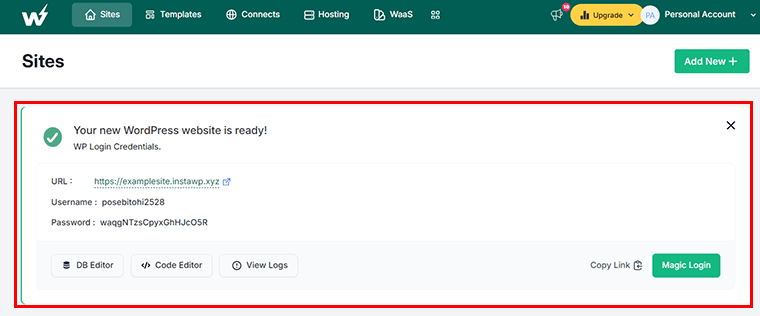
ii) SmakWP
Podobnie TasteWP to kolejne narzędzie, które pozwala tworzyć witryny testowe i tymczasowe WordPress bez rejestracji lub logowania. Możesz go używać do eksperymentowania z nowymi motywami i wtyczkami lub do klonowania działającej witryny i wypróbowywania zmian.
Aby korzystać z TasteWP, wystarczy wejść na jego stronę główną, zaakceptować jego warunki i kliknąć „Skonfiguruj” .
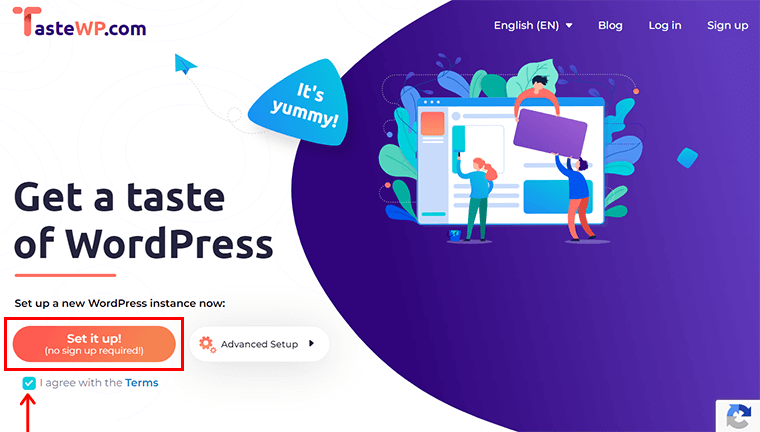
I to wszystko! Dzięki temu możesz szybko uzyskać dane logowania. Zawsze możesz go zapisać, jeśli chcesz udostępnić witrynę komuś innemu lub wykorzystać ją w przyszłości. Tymczasem, aby uzyskać natychmiastowy dostęp, kliknij „Dostęp teraz!” .
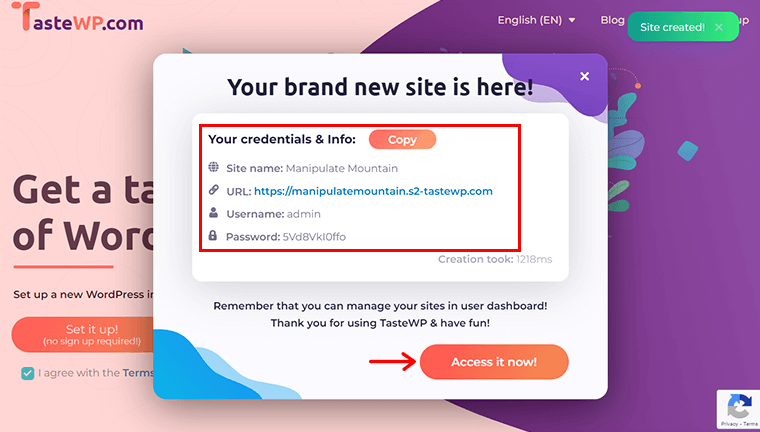
Oto niektóre z internetowych narzędzi programistycznych WordPress, przydatnych do testowania, uczenia się i rozwijania witryn WordPress w szybki i łatwy sposób. Mają jednak pewne ograniczenia, takie jak przestrzeń dyskowa, wygaśnięcie witryny i bezpieczeństwo.
4. Wypróbuj darmowego dostawcę usług hostingowych
Może być wiele powodów, dla których chcesz używać WordPressa bez hostingu. Albo nie masz budżetu na inwestycje w hosting, albo nie chcesz zajmować się technicznymi kwestiami zarządzania hostingiem.
W takim przypadku możesz zobaczyć, jak korzystasz z bezpłatnego dostawcy hostingu dla swojej witryny. Jednak bezpłatne usługi hostingowe są zalecane tylko dla tych, którzy mają problemy budżetowe lub dla początkujących, którzy nie mają doświadczenia w tworzeniu stron internetowych.
Jak wspomniano wcześniej, WordPress.com jest również uważany za jednego z bezpłatnych dostawców hostingu WordPress. Oprócz tego niektóre inne popularne bezpłatne usługi hostingowe WordPress to 000WebHost firmy Hostinger, AccuWeb Hosting, InfinityFree, FreeHosting i inne.
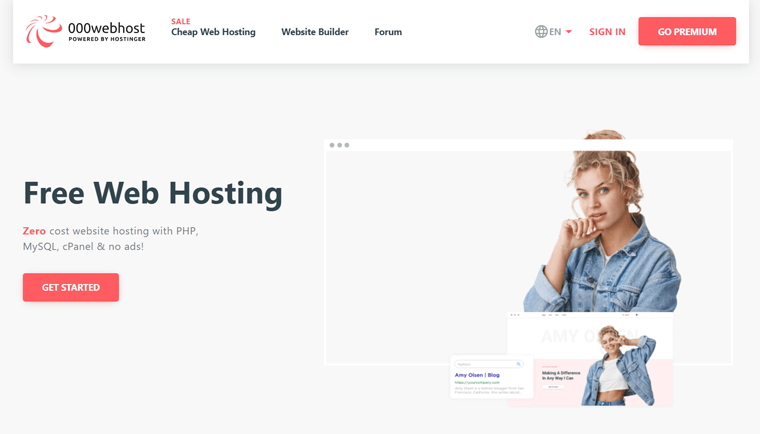
Oto niektóre z popularnych metod tworzenia stron internetowych bez hostingu. Możesz użyć dowolnej metody do zbudowania WordPressa bez hostingu i domeny.
Zalecamy jednak skorzystanie z WordPress.com lub Local . Aby Ci to ułatwić, w następnej sekcji pokażemy Ci krok po kroku, jak korzystać z WordPressa bez hostingu, korzystając z obu tych metod.
Jak zbudować witrynę WordPress bez hostingu?
W tej części artykułu przyjrzymy się, jak zbudować witrynę WordPress bez hostingu. Z czterech wyżej wymienionych metod użyjemy WordPress.com i Local , aby zobaczyć, jak korzystać z WordPressa bez hostingu.
Zacznijmy więc.
1. Korzystanie z WordPress.com
Krok 1: Utwórz konto
Pierwszą rzeczą, którą musisz zrobić, to utworzyć konto WordPress na WordPress.com. W tym celu odwiedź oficjalną stronę WordPress.com i kliknij niebieski przycisk „Rozpocznij” .
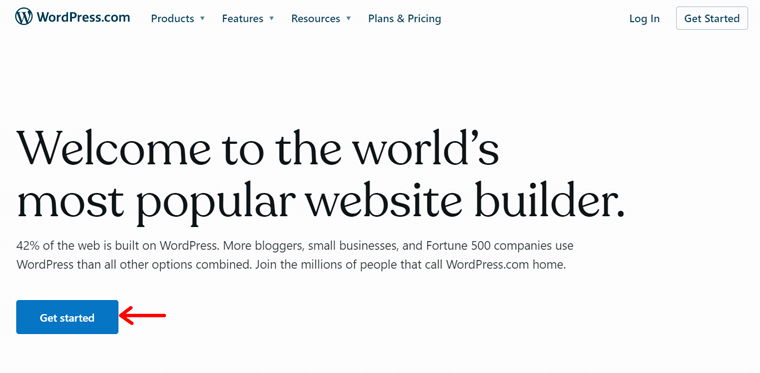
Po kliknięciu przycisku zostaniesz przekierowany na stronę rejestracji . Na tej stronie musisz wypełnić formularz rejestracyjny, podając pewne informacje, w tym nazwę użytkownika, hasło i adres e-mail. Następnie kliknij przycisk „ Utwórz swoje konto ”.
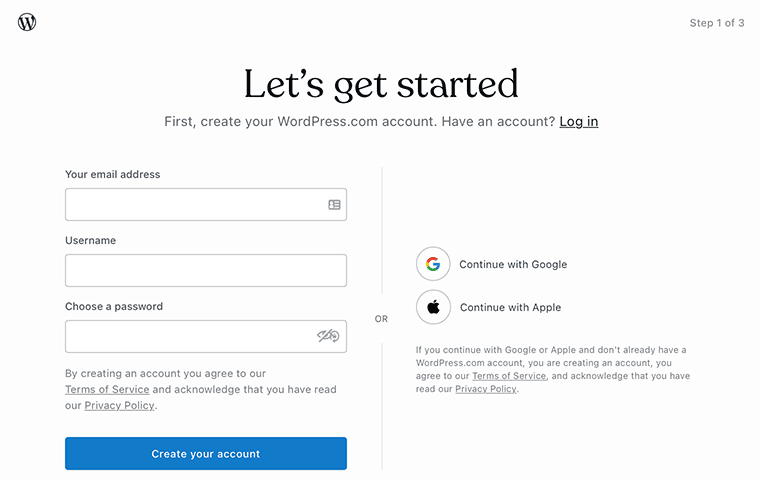
Następnie poprosi Cię o wybranie domeny dla Twojej witryny . Wybierając domenę, pamiętaj o wpisaniu kilku opisowych słów kluczowych pasujących do Twojej witryny.
Ponieważ do tworzenia witryny internetowej używasz darmowego WordPressa, adres Twojej witryny będzie zawierał przyrostek WordPress.com. Na przykład, jeśli wybierzesz „ przykład ” jako nazwę swojej witryny, automatycznie zmieni się ona na „przykład.wordpress.com” .
Sprawdź także, czy domena jest dostępna do użycia. Jeśli znalazłeś żądaną bezpłatną domenę, kliknij jej przycisk „ Wybierz ”.
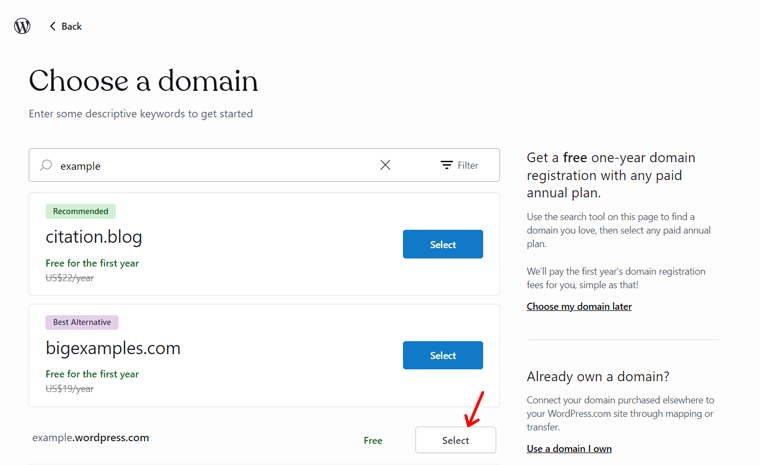
Aby Ci pomóc, przeczytaj nasze blogi o tym, jak wybrać nazwę domeny dla swojej firmy i najlepsze generatory nazw domen.
W końcu poprosi Cię o wybranie planu WordPress zgodnie z Twoimi wymaganiami. W naszym przypadku wybierzesz plan darmowy. Dlatego możesz kliknąć przycisk „ Zacznij od bezpłatnego ”, aby utworzyć bezpłatną witrynę WordPress.
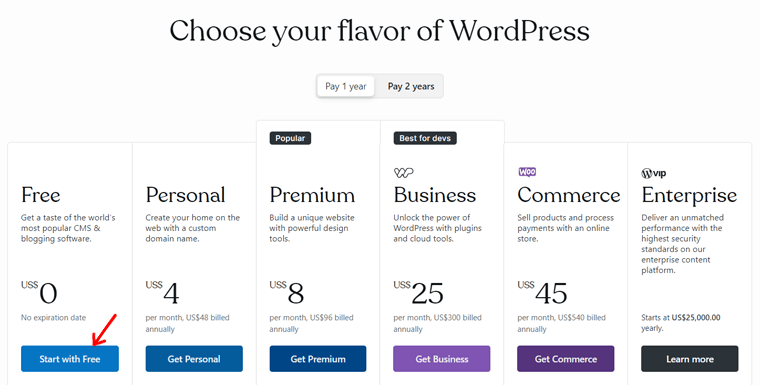
Następnie Twoje konto będzie gotowe do bezpłatnego utworzenia witryny WordPress. Zanim jednak przejdziesz bezpośrednio do pulpitu nawigacyjnego, musisz wykonać kilka kroków. Oto kroki konfiguracji wykonane przez WordPress.com.
Przejdźmy więc przez nie.
Krok 2: Skonfiguruj swoją witrynę internetową
W pierwszym kroku konfiguracji musisz wybrać jeden lub więcej celów dla swojej witryny spośród podanych opcji. Następnie kliknij przycisk „ Kontynuuj ”. Dostępne opcje to:
- Pisz i publikuj
- Promuj siebie lub firmę
- Zaimportuj istniejącą zawartość mojej witryny internetowej
- Sprzedawaj w internecie
- Szybko zbuduj witrynę internetową (Premium)
- Inny
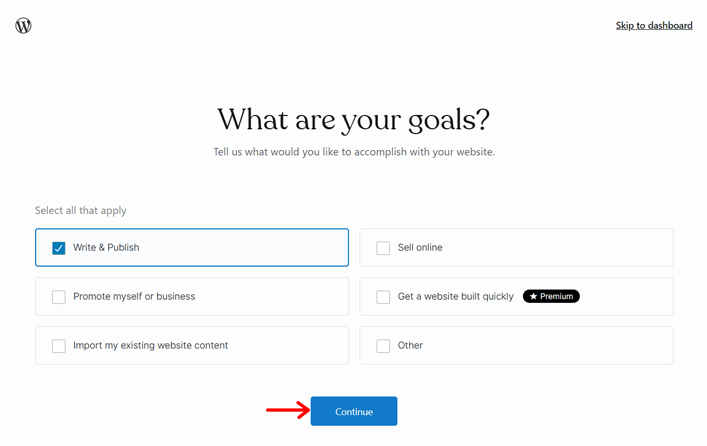
Idąc dalej, musisz wybrać kategorię , która najlepiej opisuje Twoją witrynę. Otrzymasz mnóstwo sugestii do wyboru. Na przykład tutaj wybieramy kategorię „ Wiadomości ”. Następnie kliknij przycisk „ Kontynuuj ”.

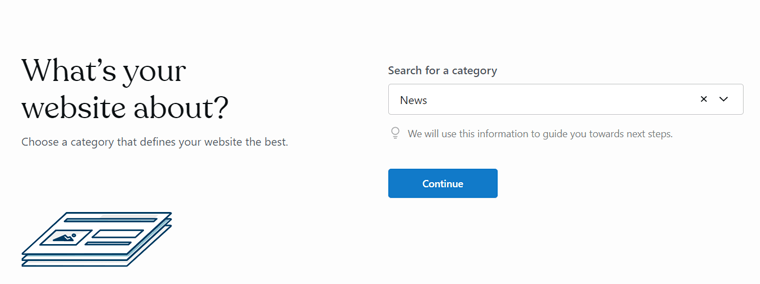
Następnie możesz nadać blogowi tytuł witryny i slogan . Ale są one opcjonalne. Gdy już skończysz, naciśnij przycisk „ Kontynuuj ”, aby zapisać zmiany.
Krok 3: Dostosuj swoją witrynę internetową
Teraz, gdy już aktywowałeś konto i skonfigurowałeś witrynę, czas na jej dostosowanie . Możesz zacząć to robić bezpośrednio z poziomu kreatora konfiguracji. Później możesz je dodatkowo dostosować z poziomu pulpitu nawigacyjnego. Zatem ruszajmy się!
Po dodaniu tytułu i sloganu witryny dostępne będą 3 opcje:
- Przygotuj swój pierwszy post
- Obejrzyj filmy o blogowaniu
- Wybierz projekt
Przyjrzyjmy się więc tym, których potrzebujemy do dostosowania witryny.
Tutaj kliknij przycisk „ Wyświetl projekty ” w opcji „ Wybierz projekt ”.
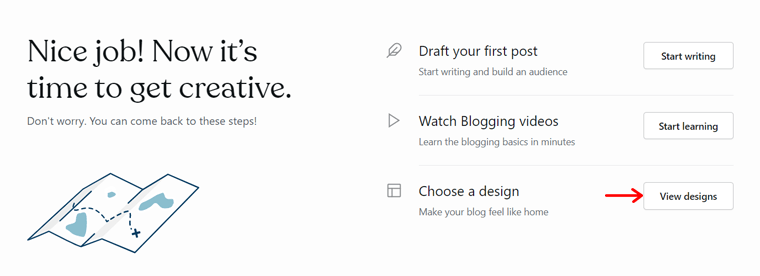
Spowoduje to otwarcie strony z kilkoma opcjami strony głównej w różnych kategoriach. Niektóre kategorie obejmują blog, firmę, portfolio, sklep itp. Przejrzyj więc opcje strony głównej i kliknij tę, którą wolisz.
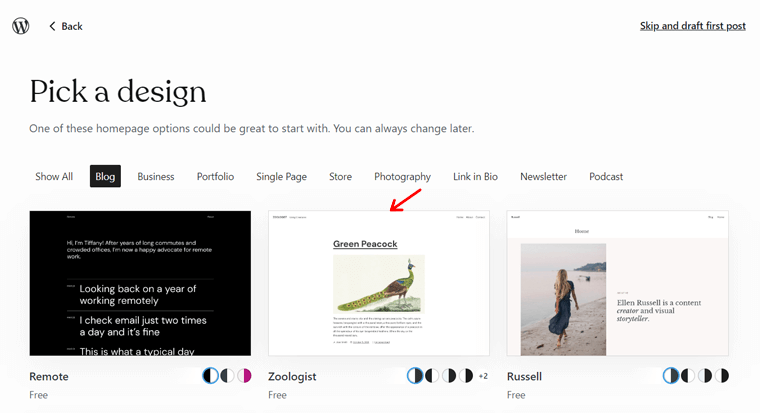
Teraz opcja Twojej strony głównej może udostępniać do wyboru kilka opcji w stylu bezpłatnym i premium. Zatem wybierz ten, który Ci się podoba i kliknij przycisk „ Kontynuuj ”.
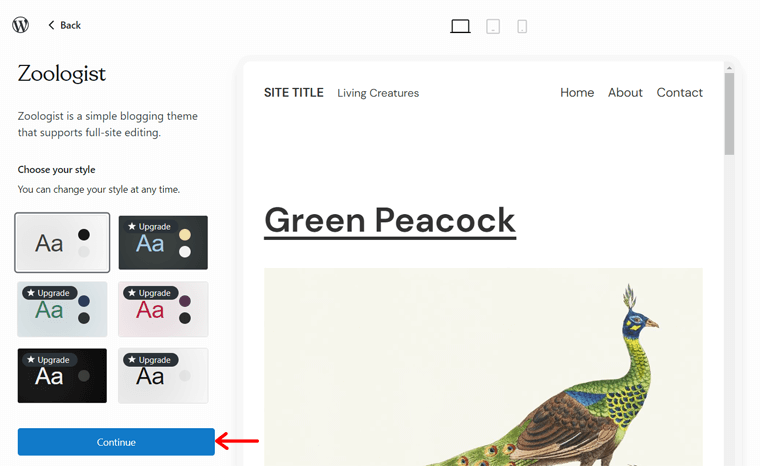
Po chwili projekt Twojej witryny będzie gotowy. A co najlepsze, zostaniesz automatycznie przekierowany do następnego kroku. Czytaj dalej!
Krok 4: Utwórz treść
Gdy projekt witryny będzie gotowy, otworzy się strona edytora postów WordPress . Teraz możesz dodać swój pierwszy post.
Przede wszystkim tworzenie angażujących treści na stronie internetowej jest niezbędne, aby przyciągnąć potencjalnych odbiorców. Zacznij więc od nadania tytułu swojemu postowi i kontynuuj zgodnie ze swoimi potrzebami. Możesz zatem dodać treść , wybrać kategorię , wstawić wyróżniony obraz i tak dalej.
Wreszcie, gdy wszystko będzie już gotowe, możesz kliknąć przycisk „ Opublikuj ” w prawym górnym rogu, aby udostępnić treści swoim odbiorcom.
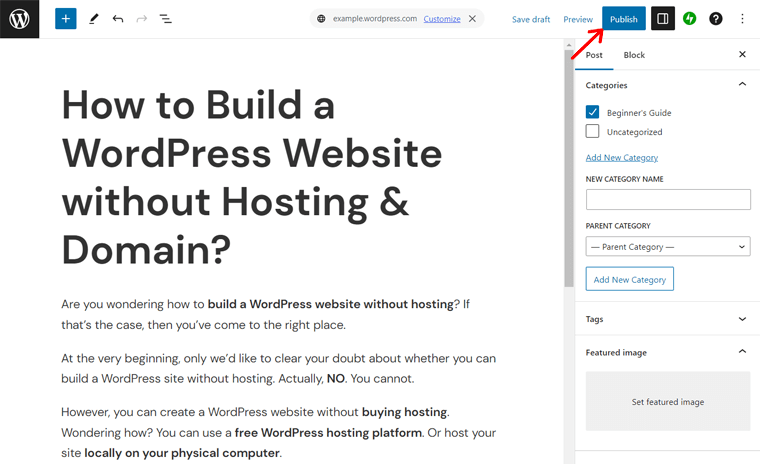
Krok 5: Uruchom swoją witrynę internetową
Po dodaniu wpisu do swojej witryny możesz ją uruchomić. W tym celu kliknij logo WordPress w lewym górnym rogu. Następnie kliknij opcję „ Dalsze kroki ”.
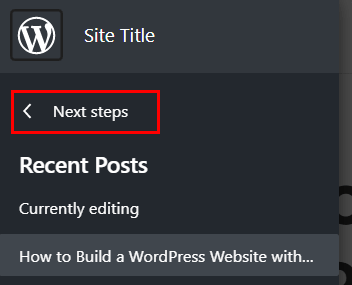
Spowoduje to kontynuację procesu konfiguracji i wyświetlenie szybkiego podglądu dokonanych wyborów. Możesz także znaleźć przycisk „ Uruchom swoją witrynę ”. Kliknij na to, po czym zajmie to pewien czas.
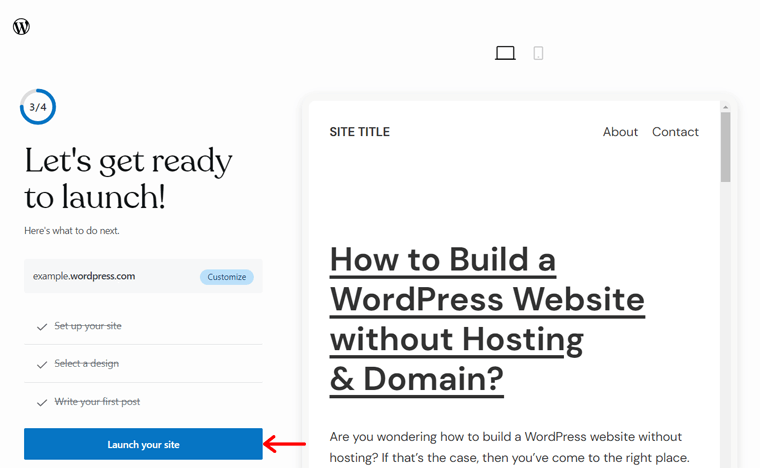
Za kilka chwil w końcu przejdziesz do panelu WordPress z wiadomością z gratulacjami.
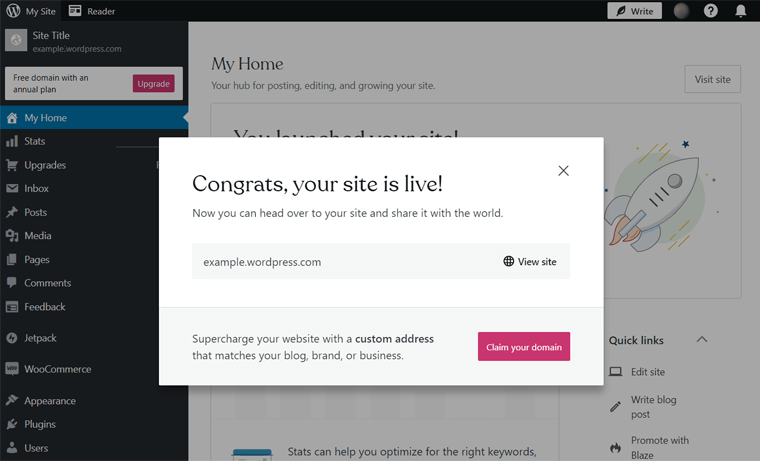
Proszę bardzo! W ten sposób pomyślnie zbudowałeś witrynę WordPress bez hostingu. Łatwe, prawda?
Krok 6: Zarządzaj swoją witryną
Gdy Twoja witryna zostanie uruchomiona, zawsze będziesz mógł zarządzać jej zawartością i przesyłać ją w dowolnym momencie. W przypadku nowych postów wystarczy przejść do opcji menu Posty > Dodaj nowy .
Ponadto kreator instalacji zawiera podstawowe opcje konfiguracji witryny. Dlatego zawsze możesz zmienić witrynę na pulpicie nawigacyjnym. Możesz na przykład przejść do menu Wygląd > Motywy . Następnie najedź kursorem i kliknij opcję „ Edytuj ”.
Ponieważ domyślny motyw WordPress.com obsługuje edycję pełnej witryny (FSE) , powoduje to przekierowanie do Edytora witryny . Tutaj możesz jeszcze bardziej dostosować projekt witryny.
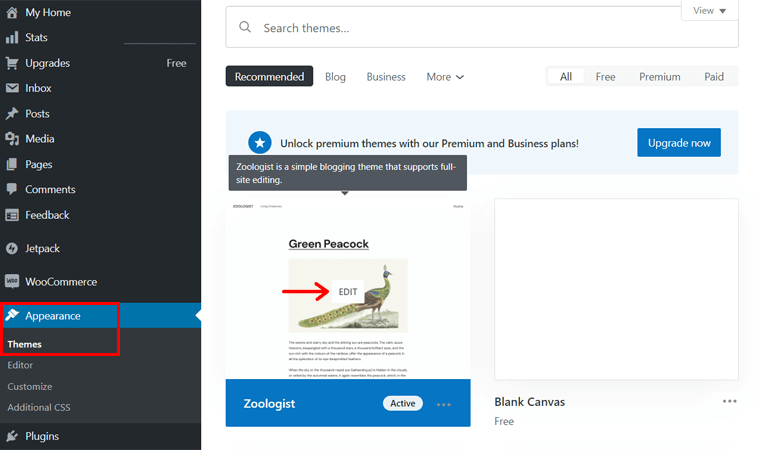
Podobnie, aby zainstalować wtyczki WordPress, możesz kliknąć opcję Wtyczki na pulpicie nawigacyjnym.
Na stronie wtyczek znajdziesz wiele wtyczek i rozszerzeń, które możesz dodać do swojej witryny, aby zwiększyć jej funkcjonalność.
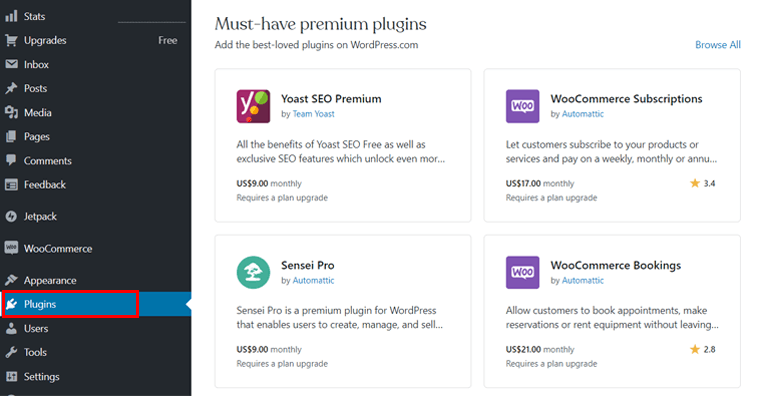
Możesz znaleźć wtyczki do różnych celów, niezależnie od tego, czy są to SEO (optymalizacja wyszukiwarek), narzędzia do tworzenia stron, lokalne firmy czy sklepy internetowe. To samo dotyczy wersji bezpłatnej i premium.
Poza tym do każdego konta WordPress otrzymasz automatycznie zainstalowane wtyczki WooCommerce i Jetpack na swojej stronie. Świetnie, prawda?
2. Korzystanie z LocalWP
Krok 1: Pobierz i zainstaluj lokalnie
Po pierwsze, przejdź do oficjalnej witryny lokalnej i kliknij opcję „Pobierz za darmo” , aby pobrać oprogramowanie lokalne.
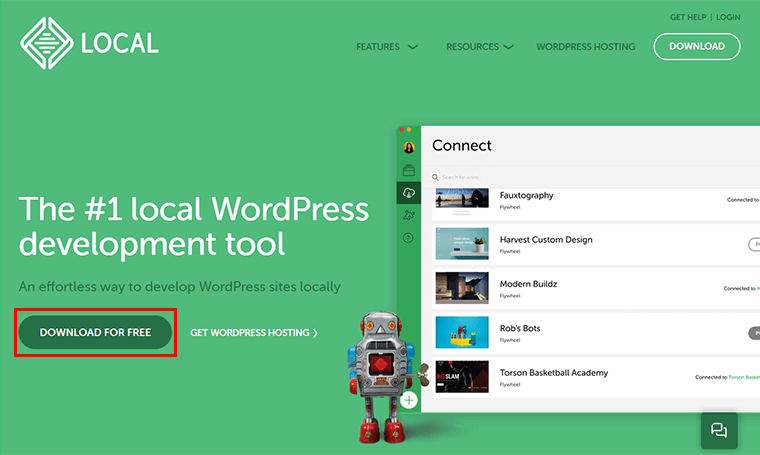
Następnie zostanie wyświetlony monit o wybranie platformy . Podaj także inne wymagane dane i kliknij opcję „Pobierz teraz” .
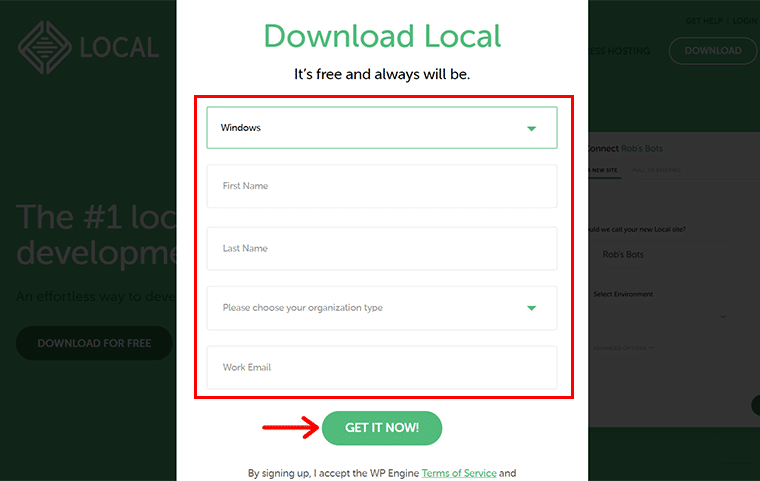
Wkrótce zobaczysz, że plik zip LocalWP został pobrany na Twój komputer.
Krok 2: Zainstaluj plik ZIP
Następnie musisz uruchomić pobrany lokalny plik zip . W tym celu należy wybrać „Opcje instalacji” i kliknąć przycisk „Dalej” .
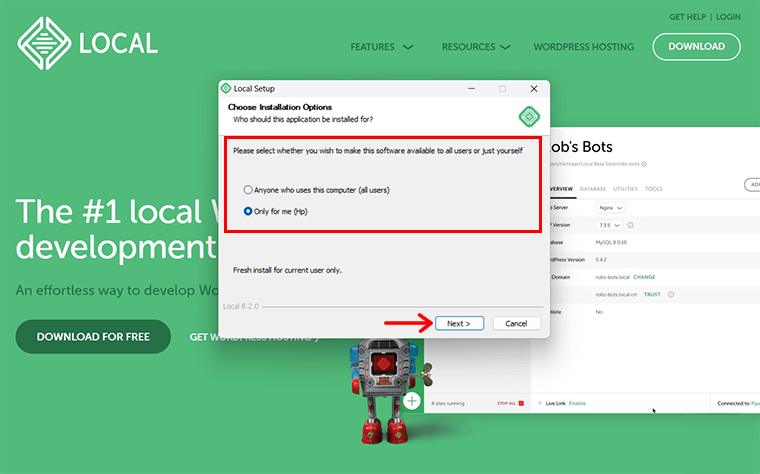
Następnie wybierz miejsce docelowe i kliknij przycisk „Zainstaluj” .
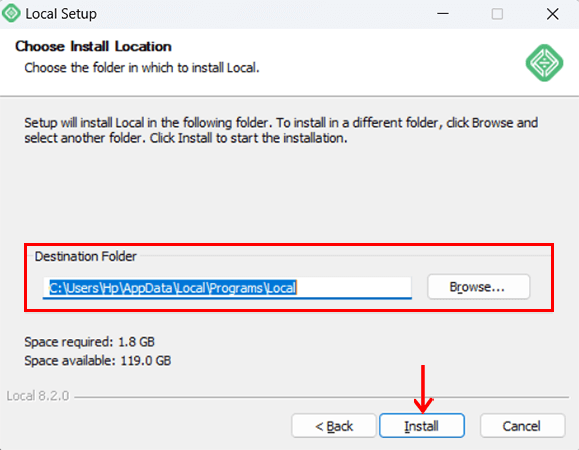
Następnie wyświetli się okno dialogowe jak poniżej. Kliknij przycisk „Zakończ” .

Krok 3: Utwórz nową witrynę WordPress
Następnie zobaczysz stronę jak poniżej. Tutaj kliknij przycisk „+ Utwórz nową witrynę” .
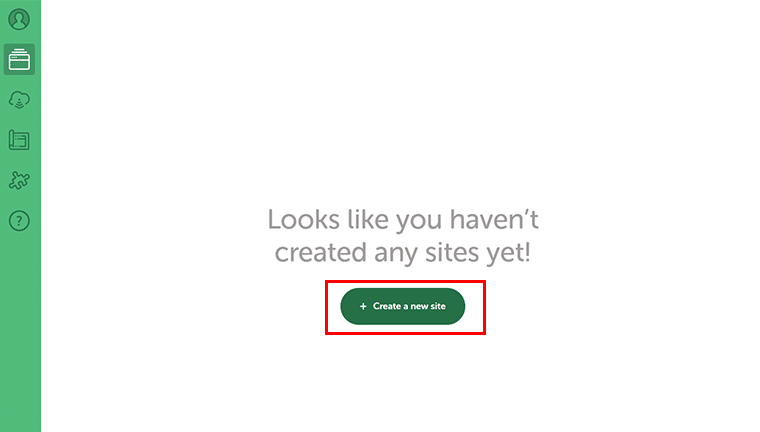
Następnie zobaczysz następującą stronę, kliknij opcję „Kontynuuj” .
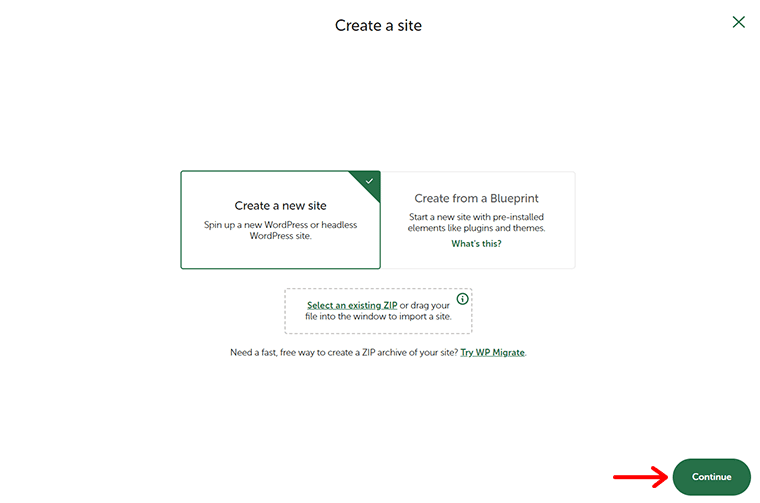
Teraz nadaj swojej witrynie nazwę , na przykład „Przykładowa witryna” i kliknij opcję „Kontynuuj” .
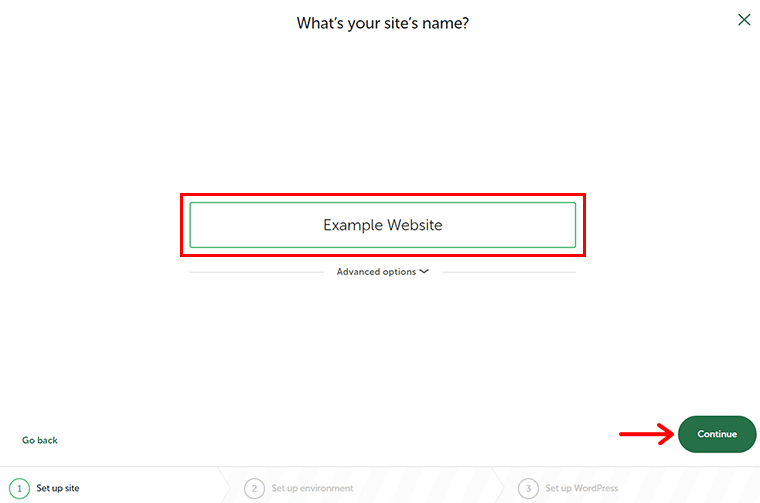
Następnie musisz wybrać środowisko dla swojej witryny. Możesz wybrać środowisko „Preferowane” i „Własne” . Tutaj wybieramy Preferowane środowisko i klikamy opcję „Kontynuuj” .
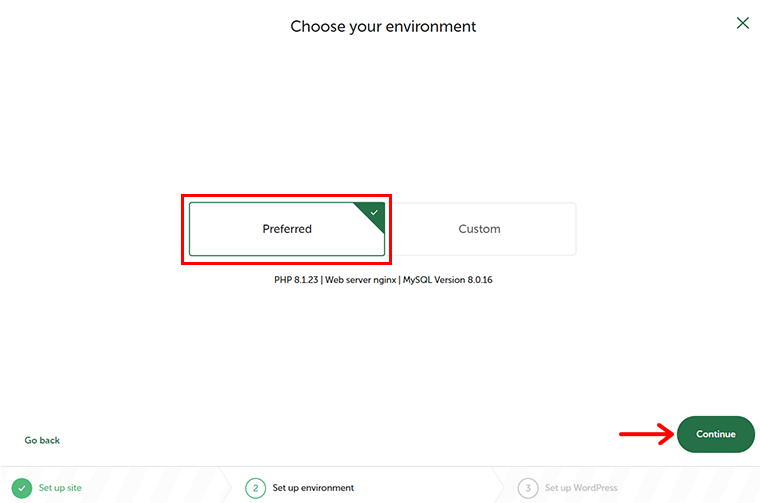
Następnie dodaj nazwę użytkownika, hasło i adres e-mail WordPress , których będziesz używać dalej. Następnie kliknij opcję „Dodaj witrynę” .
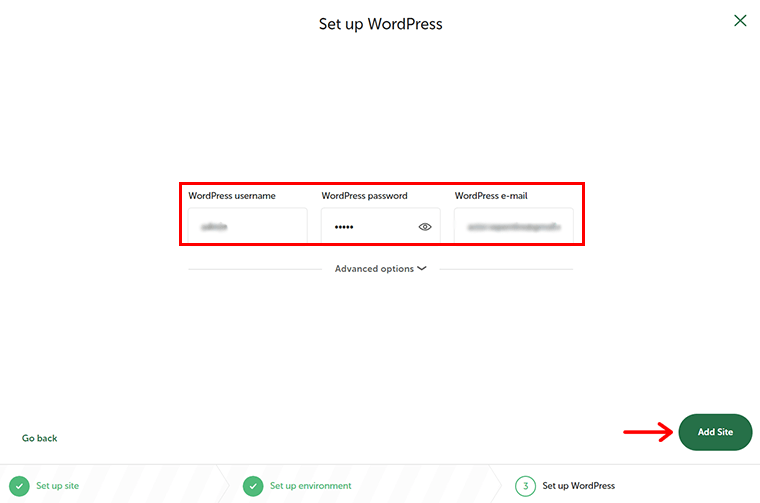
Krok 4: Uzyskaj dostęp i dostosuj swoją witrynę
Dzięki temu Local automatycznie zainstaluje WordPress i skonfiguruje dla Ciebie lokalną bazę danych.
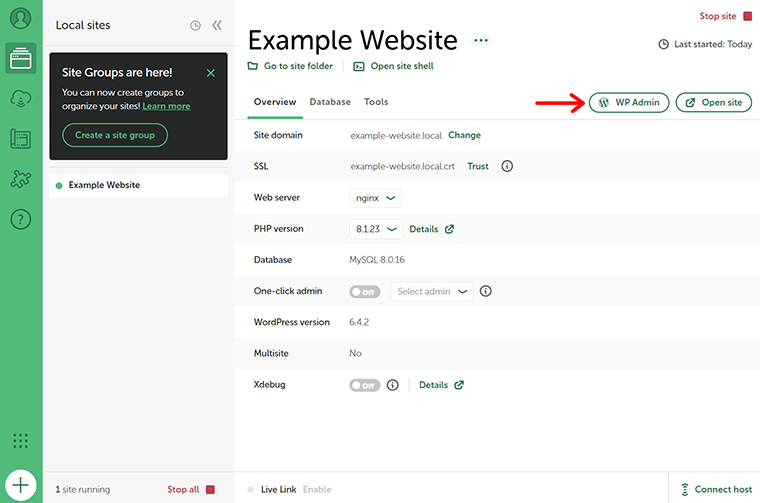
Tutaj kliknij teraz „Administrator WP”, aby uzyskać dostęp do pulpitu nawigacyjnego WordPress i rozpocząć jego dostosowywanie.
Wady tworzenia witryny WordPress bez hostingu
Bez wątpienia WordPress.com i Local to świetna bezpłatna i bezpieczna platforma, która pozwala zbudować witrynę bez hostingu. Ma jednak kilka ograniczeń, o których musisz wiedzieć, zanim zdecydujesz się zbudować witrynę WordPress bez hostingu.
Dlatego oto kilka wad tworzenia witryny WordPress bez hostingu –
- Oferuje ograniczony zestaw funkcji , który ogranicza możliwość dostosowywania i rozszerzania funkcjonalności witryny. W przeciwieństwie do witryny z płatnym hostingiem, masz do wyboru tylko kilka opcji.
- Tworzenie witryny WordPress bez hostingu może ograniczyć monetyzację witryny . Ponieważ przeważnie Google Adsense i inne programy reklamowe działają tylko z hostowaną witryną. Powoduje to ograniczenie możliwości prowadzenia działalności komercyjnej w Twojej witrynie .
- Chociaż WordPress można uznać za platformę bardzo bezpieczną. Jednak może zostać zaatakowany przez wszelkie zagrożenia i złośliwe oprogramowanie. Zasadniczo WordPress bez hostingu nie gwarantuje zabezpieczenia Twojej witryny przed inwazją potencjalnych hakerów.
- Dla początkujących jest to świetny sposób na rozpoczęcie tworzenia witryny WordPress bez hostingu. Jednak w dłuższej perspektywie witryna WordPress bez hostingu nie daje miejsca na rozwój lub przeprojektowanie witryny w coś lepszego.
- W przeciwieństwie do hostingu samodzielnego i płatnego, nie możesz mieć ani utworzyć markowego adresu e-mail i nazwy domeny dla swojej witryny internetowej .
Na tym zakończymy nasz artykuł, ale koniecznie przeczytaj często zadawane pytania.
Często zadawane pytania dotyczące tworzenia witryny WordPress bez hostingu
1. Czy hosting jest niezbędny do zbudowania witryny WordPress?
Szczerze mówiąc, hosting jest istotnym czynnikiem przy budowaniu witryny WordPress. Hosting nie tylko pomaga w umieszczeniu Twojej witryny w Internecie, ale także dba o inne istotne czynniki, takie jak bezpieczeństwo, kopie zapasowe itp.
2. Jakie są różne metody tworzenia witryny WordPress bez hostingu?
4 najlepsze metody tworzenia witryny WordPress za pomocą hostingu to: użyj WordPress.com, pobierz i zainstaluj LocalWP przez WP Engine, uruchom i zainstaluj WordPress na LocalHost oraz wypróbuj darmowy hosting WordPress.
3. Dlaczego nie warto budować swojej witryny WordPress bez korzystania z hostingu i domeny?
Chociaż rozpoczęcie bez hostingu i domeny wydaje się właściwym wyborem, na dłuższą metę nie tylko ogranicza zestaw funkcji, ale także ogranicza użytkownikom możliwość dostosowywania.
4. Jakie są korzyści z korzystania z witryny WordPress na własnym serwerze?
Oto niektóre zalety korzystania z witryny WordPress na własnym serwerze: zapewnia pełną kontrolę nad witryną, oferuje nieograniczoną liczbę bezpłatnych i płatnych motywów i wtyczek WordPress, pozwala łatwo dodać sklep eCommerce i łatwo zarabiać na swojej witrynie, itp.
5. Ile kosztuje stworzenie strony internetowej na WordPressie?
Koszt strony internetowej zależy od sposobu jej utworzenia. Jeśli korzystasz z narzędzia do tworzenia witryn, może to być ponad 72 USD rocznie. Korzystanie z WordPress.org kosztuje około 100 USD lub więcej, w zależności od potrzeb Twojej witryny. Inne sposoby obejmują zatrudnienie profesjonalisty (12 000 USD rocznie) i samodzielne kodowanie (ponad 30 USD rocznie).
6. Czy dostępna jest bezpłatna wersja próbna WordPress.com?
Nie, nie ma bezpłatnej wersji próbnej płatnych planów WordPress.com. Jedyne, co możesz zrobić, to skorzystać z darmowej wersji, aby przetestować platformę i jej funkcje. A w przypadku ekskluzywnych potrzeb przejdź na plan płatny.
Wniosek
Coż, to na razie wszystko!
W tym artykule pokazaliśmy, jak zbudować witrynę WordPress bez hostingu .
Spośród różnych sposobów, które wymyśliliśmy, zalecamy korzystanie z WordPress.com do ogólnych potrzeb. Do celów testowych możesz skorzystać z LocalWP.
Jednak rosnące potrzeby wymagają większej liczby opcji i do tego wykorzystaj WordPress.org. Aby Cię poprowadzić, przejrzyj najlepsze usługi hostingowe dla Twojej witryny WordPress.
Mamy nadzieję, że ten przewodnik pomoże Ci poznać wszystkie kroki tworzenia witryny WordPress bez hostingu. Jeśli pominęliśmy inną metodę, z której korzystasz, skomentuj ją.
Ponadto, jeśli masz jakieś pytania lub sugestie dotyczące tego artykułu, daj nam znać w komentarzu poniżej. Poza tym możesz także podzielić się swoimi doświadczeniami w budowaniu witryny WordPress bez hostingu.
Możesz także zapoznać się z naszym kompletnym przewodnikiem na temat WordPress a niestandardowych stron internetowych. Podobnie przeczytaj, ile czasu zajmuje zbudowanie strony internetowej. W związku z tym możesz także zapoznać się z innym popularnym artykułem na temat sprawdzania, czy witryna internetowa jest zbudowana na WordPressie, czy nie.
Jeśli podoba Ci się ten artykuł, udostępnij go swoim znajomym i współpracownikom. Nie zapomnij także śledzić nas na Twitterze i Facebooku.
